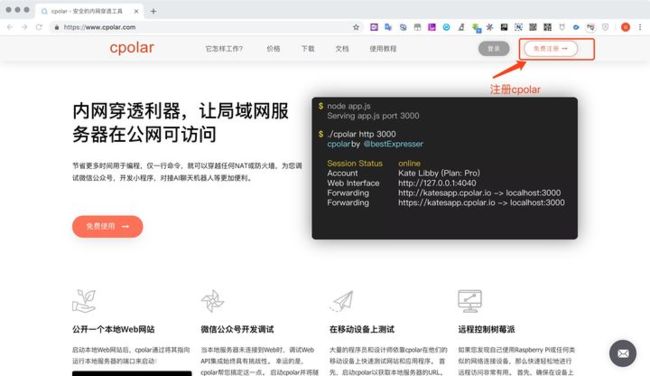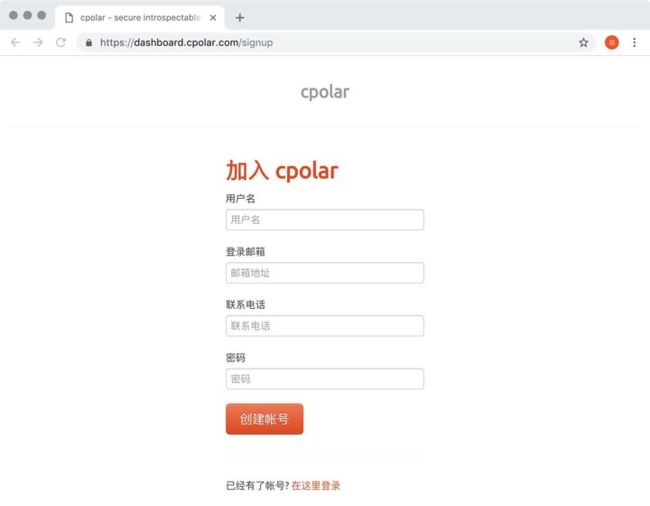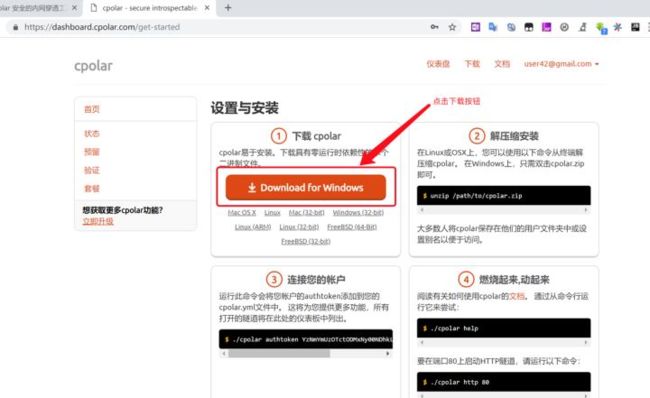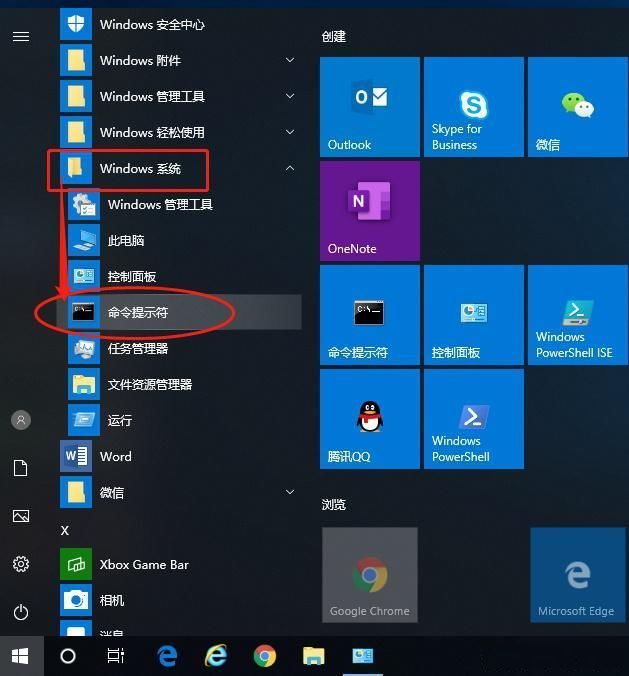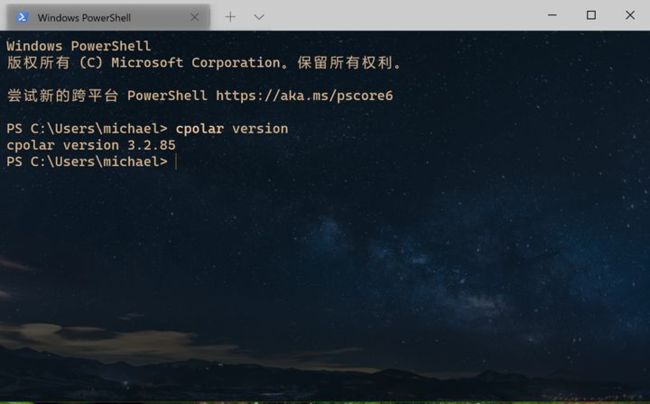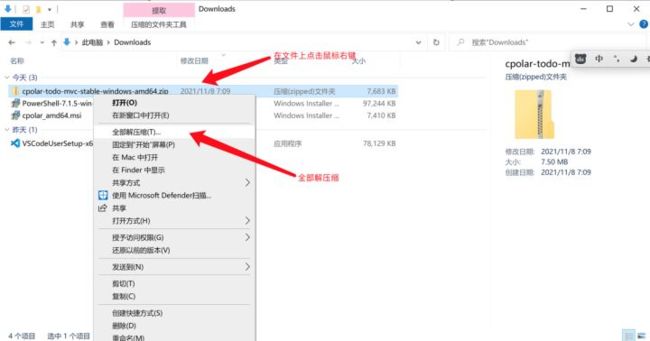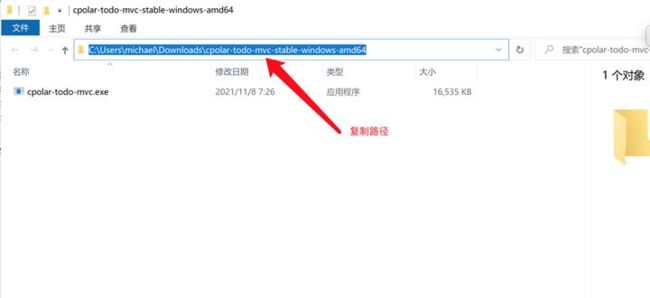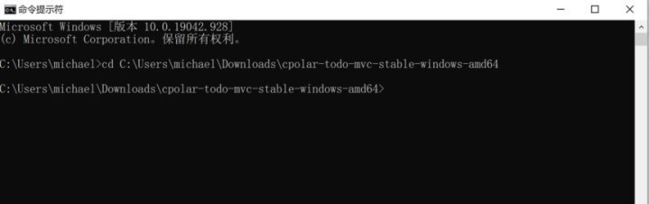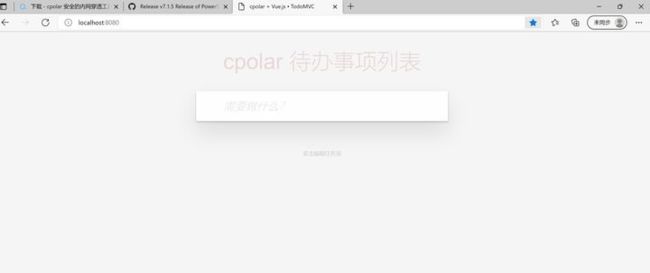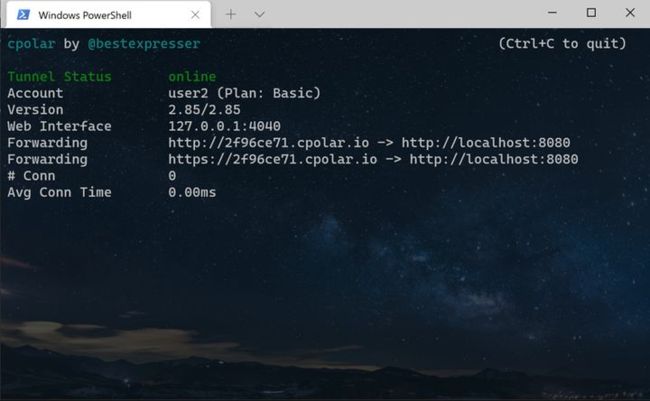概述
本教程适合于Windows用户,安装并使用cpolar工具。
什么是cpolar?
cpolar是一个非常强大的内网穿透工具,开发调试的必备利器
它可以将本地内网服务器的HTTP、HTTPS、TCP协议端口映射为公网地址端口,使得公网用户可以轻松访问您的内网服务器,无需部署至公网服务器。
cpolar可以用在哪些场景?
创建自己的私人Web站点。将本地电脑站点暴露在公网上,让公网用户可访问。
远程SSH控制家中的树莓派。(不需要配置路由器)
远程桌面控制家中的电脑。
远程访问家中的NAS私有云盘。
在本地建立‘我的世界’游戏私人服务器,邀请线上的小伙伴一同玩耍。
微信公众号接口本地断点调试。(本地开发环境可以模拟为公网HTTPS服务器,http://cpolar.cn已备案。)
在家中访问公司内网的OA、ERP、BUG管理系统。(不需要运维人员搭建VPN)
构建Git私人仓库、在线文档服务器等。
批量部署在嵌入式智能家居设备中,方便以后远程控制维护管理。
调试AI机器人平台的WebHook接口等。
看了以上的功能,您是否心动想试一试呢?下面就教大家如何安装并使用它。
1. 注册cpolar帐号
1.1 访问官网站点:https://www.cpolar.com
1.2 注册帐号
2. 下载Windows版本cpolar客户端
2.1 下载并安装
注册好以后,系统会跳转至登录后台仪表盘,在设置与安装页面,选择对应的客户端版本,这里选择点击Download for Windows按钮下载并安装。
2.2 安装完验证
打开命令行窗口
在命令行窗口输入命令:
cpolar version
显示版本号如下图,说明安装正确。
3. token认证
3.1 将token值保存到默认的配置文件中
打开后台-->验证页面,点击复制按钮
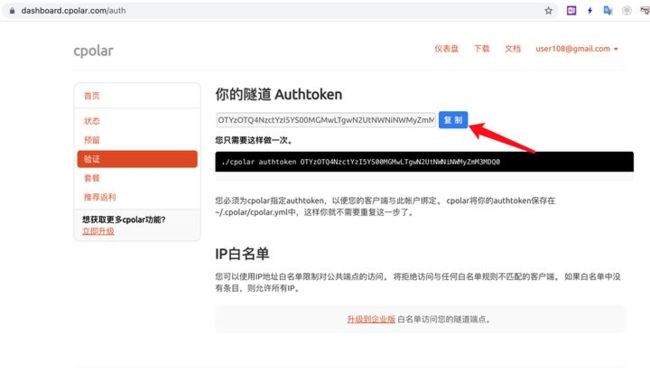
在命令行输入命令:
cpolar authtoken <您的验证token值>
该命令会将token值保存到默认的配置文件中,但它并不会验证,我们接下来测试一下
3.2 创建一个随机URL隧道,测试token值是否正确
cpolar http 8080
如下图:可以显示出两个随机URL隧道,则证明token值配置成功。
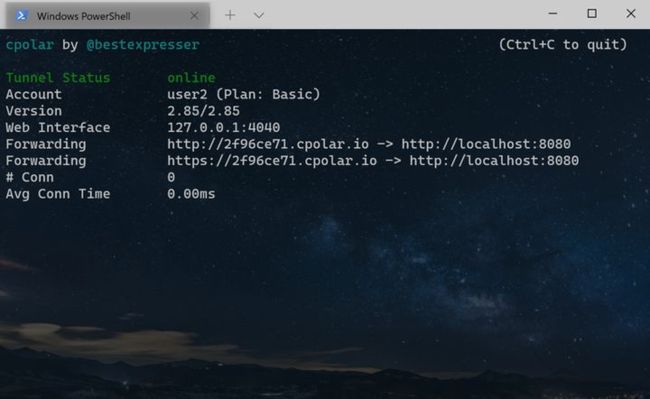
复制上图的随机隧道URL地址,在浏览器中访问一下,在本例中为: https://2f96ce71.cpolar.io/,您的随机地址可能跟上面的不同,没关系,用浏览器打开即可。
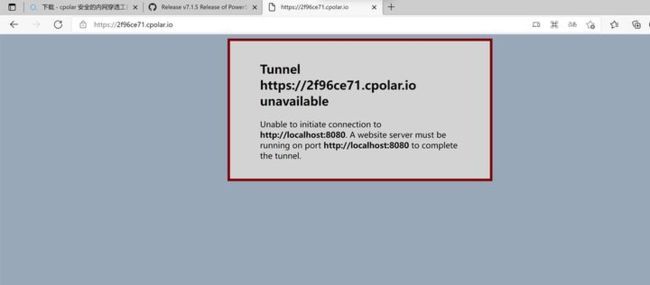
显示如上图灰色的画面,这说明,cpolar已经配置正确,隧道创建成功。
只是本地8080端口上,并未发现可用的web站点(因为我们还没有配置本地Web Server。所以才会显示灰色不可用的画面。
接下来,我们会在本地8080端口上配置一个演示的web站点,来演示一下它真正的强大之处。
PS: 如何关掉运行的cpolar程序?
按CTRL+C退出即可。
4. 搭建一个静态Web站点
我们接下来,创建一个私人的TODO LIST演示站点
4.1 下载演示站点
下载地址:https://www.cpolar.com/static/downloads/todo/cpolar-todo-mvc-stable-windows-amd64.zip
4.2 打开一个新的命令行窗口
跳转到解压后目录
cd <粘贴演示站点文件夹路径>
本例为:
cd C:\Users\michael\Downloads\cpolar-todo-mvc-stable-windows-amd64
如下图:
4.3 运行演示站点
cpolar-todo-mvc -httpAddr=:8080
如下图:

5. 测试站点是否正常
5.1 内网地址浏览测试
打开浏览器,网址:http://localhost:8080
这是一个TODO List示例站点
目前此站点仅能在自己的浏览器被访问到,其他公网用户无法访问。
我们用cpolar来将该站点暴露在公网。
5.2 使用公网URL地址访问 执行命令:
我们使用随机分配的URL地址地址,访问它 本例为: http://2f96ce71.cpolar.io (您的随机地址可能不同)
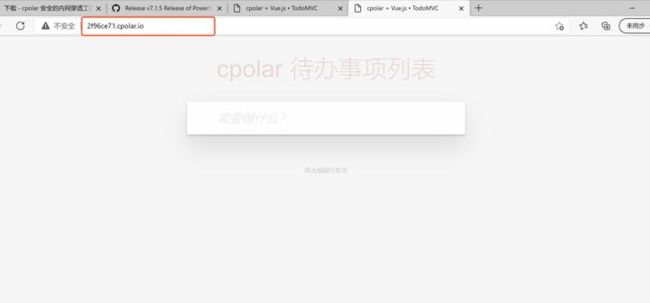
总结:
现在,您已经在公网上创建了一个临时站点,不只是您可以访问到,将该网址发给好友,好友也可以看得到它。同时,您的好友也可以基于该站点TODO LIST,自行设定待办事项,进行高效工作了。
需要注意的是,对于免费版本的cpolar随机URL地址是会在24小时之后变化的,如果需要进一步使用,可以将站点配置成二级子域名,或自定义域名(使用自己的域名)长期使用。
详细信息可以移步至官网后台,了解升级付费套餐的具体内容。
欢迎进一步了解更多关于cpolar的讯息